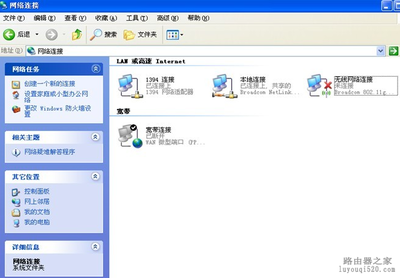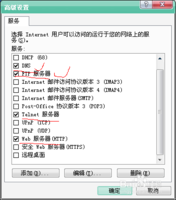在工作学习中,我们经常会遇到两台电脑相互传输文件的例子,如何高效简洁的完成文件共享,下面我们来以一个实际案例进行演示
【案例】:我要从同学的电脑上拷几部电影
两台电脑如何共享文件——工具/原料普通网线一根(交叉线最好,交叉线就是普通网线的两头排序不一样)
两台电脑如何共享文件——情境一、我拿着笔记本去他寝室找他两台电脑如何共享文件 1、
这种情况非常的普遍,即两台电脑还没有组成局域网,两台电脑是相互独立的,现在我们的解决办法只需通过一根网线就可以了。具体操作如下:
两台电脑如何共享文件 2、
将网线的两个水晶头,一头插在我的笔记本上,一头插到同学的电脑上。
两台电脑如何共享文件 3、
按图(1)在我的笔记本的桌面上找到“网上邻居”并在上面鼠标右键,然后选择“属性”出现如下界面图(2)
两台电脑如何共享文件 4、
选择图(2)中的“本地连接”并在上面鼠标右键,然后再选择“属性”出现如下界面图(3)
两台电脑如何共享文件 5、
双击上面图(3)中“Internet协议(TCP/IP)”出现如下界面图(4)
两台电脑如何共享文件_两台电脑共享文件
两台电脑如何共享文件 6、
选择上面图(4)中的“使用下面的IP地址(S)”项,并在下面输入框中输入IP址,如下图(5)
两台电脑如何共享文件 7、
打开同学的电脑,重复上面3-6的步骤,打开Internet协议(TCP/IP)属性小窗口,同时按图(6)进行 IP的填写
两台电脑如何共享文件 8、
设好两个人的IP后,接下来,该把同学的电影文件夹共享了,操作如图(7)选择“最新电影”文件夹同时鼠标右键,在弹出菜单中选择“共享和安全(H)...”,这时弹出了图(8)
两台电脑如何共享文件_两台电脑共享文件
两台电脑如何共享文件 9、
按图(8)操作确定后,“最新电影”这个文件夹下面会出现一个小手如图(9),这样共享文件夹的工作就完成了

两台电脑如何共享文件 10、
在同学电脑上完成了“最新电影”文件夹的共享后再回到我的笔记本电脑上,并在桌面上单击开始菜单找到“运行”如图(10)
两台电脑如何共享文件_两台电脑共享文件
两台电脑如何共享文件 11、
单击图(10)中的“运行”,会弹出图小窗口如图(11),
这时在上面输入\ 192.168.1.4(注意前面两个斜杠别忘了,也别输反了)
两台电脑如何共享文件 12、
按图(11)中输入了IP后,点击“确定”,你会看到图(12)
两台电脑如何共享文件 13、
到这里,我们双击图(12)中的“最新电影”,就开始复制你看中的电影吧,呵呵。
情境一完成,下面我们总结一下情境一的步骤吧,两台电脑共享通俗三步曲:
【1】我和同学两台电脑设好IP
【2】同学共享一个文件夹
【3】我通过同学的IP来访问他的共享
此方法非常实用,建议大家可以在自己的笔记本包中装一根长短适中的网线,很好用的(特别适用两台电脑之间要传输大量文件),当然,如果你和同学已经在一个局域网中了,操作也跟上面差不多,直接从上面第8步开始
两台电脑如何共享文件——注意事项如果您的系统是win7,那请见我另一篇经验,“两台电脑怎么共享文件(win7篇)”
有时在运行里输入对方IP却打开不共享,那可能是系统本身有些设置没改过来,请见另一篇经验“共享中常见问题解决”
 爱华网
爱华网